本体からのページ編集
本体のタッチパネルを使って、機密ジョブのページを編集します。
本体のタッチパネルで、[ジョブリスト]を押します。

[機密ジョブ]を押します。
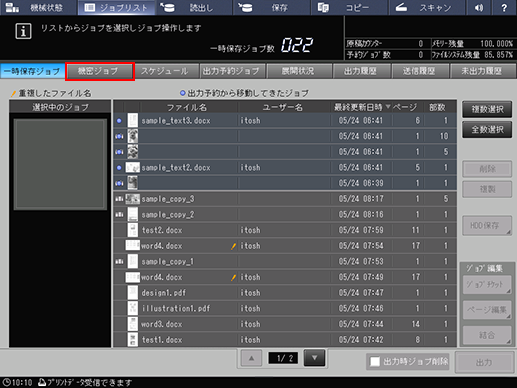
[機密ジョブ]画面が表示されます。
印刷ジョブを送った機密ジョブボックスを選択します。
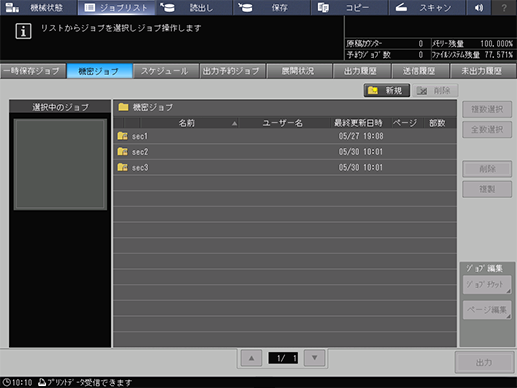
パスワードを入力します。
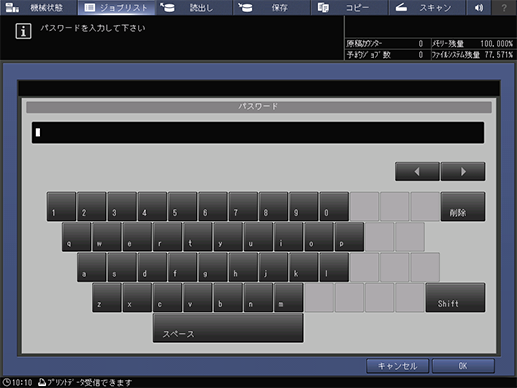
機密ジョブボックスに入っている印刷ジョブが表示されます。
画像ページ編集する印刷ジョブを1つ選択します。
出力するジョブが表示されていない場合は、[
 ]または[
]または[ ]を押して、目的のジョブを表示します。
]を押して、目的のジョブを表示します。
ジョブリストの上部各タイトル欄を押すと、それぞれのソート順に並替えます。
ジョブは複数選択できますが、ジョブ編集できるのは最後に選択したジョブだけです。
リストに表示されるアイコンについての詳細は、一時保存ジョブ画面をごらんください。

[ジョブ編集]欄の[ページ編集]を押します。
選択したジョブが読込まれて、[画像ページ編集]画面が表示されます。
本体のタッチパネルでは、コピージョブ/スキャンジョブ/プリントジョブのいずれも編集できます。
ページのコピー・移動・削除/章分け/インデックス紙挿入などの編集を行います。
各編集操作については、HDD活用:一時保存ジョブをページ単位で編集する(ページ編集)をごらんください。

編集後、[新規保存]または[上書き保存]を押します。
[新規保存]:元のデータは残して、新規データとして保存します。
[上書き保存]:元のデータを編集結果で上書き保存します。
